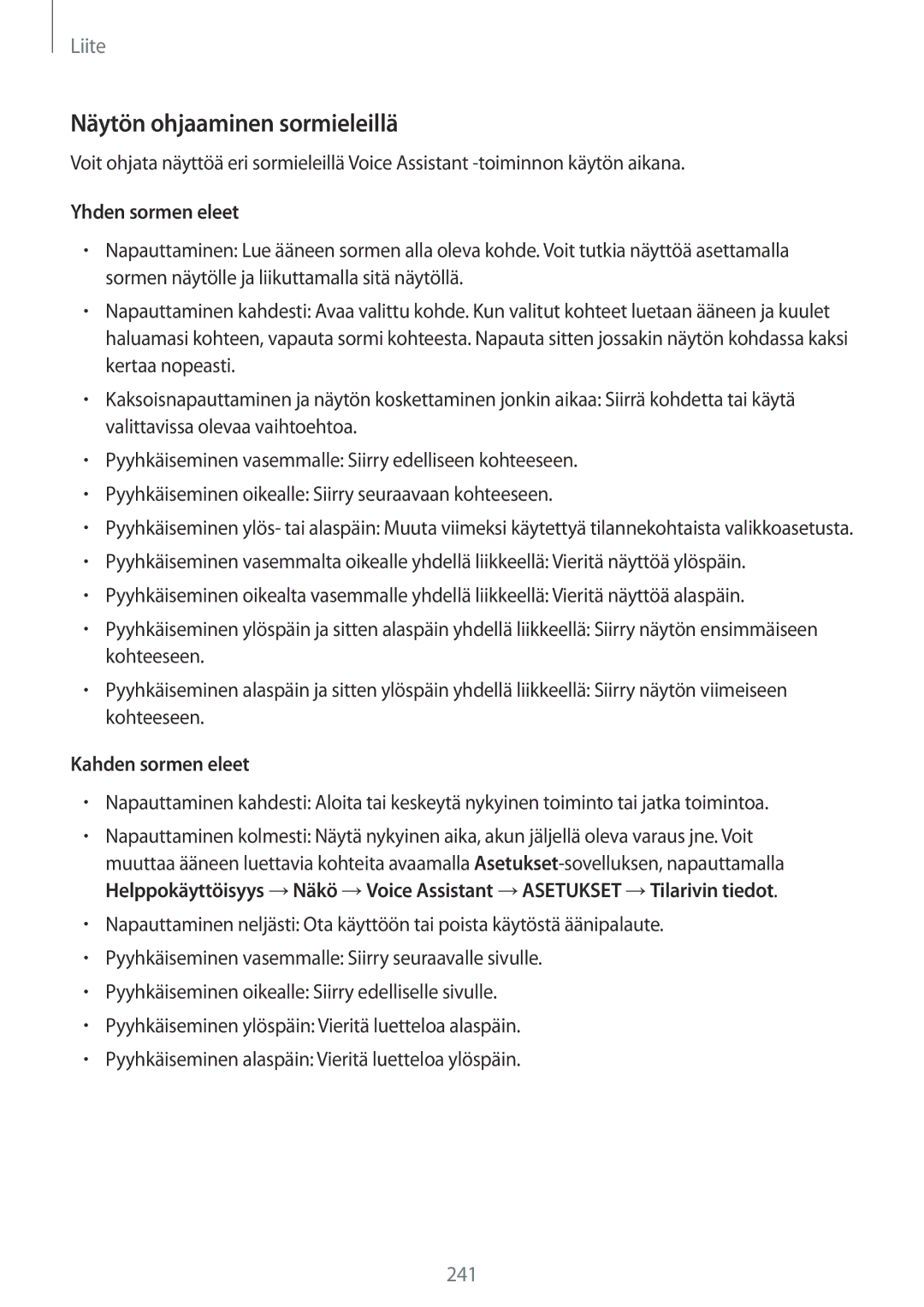Liite
Näytön ohjaaminen sormieleillä
Voit ohjata näyttöä eri sormieleillä Voice Assistant
Yhden sormen eleet
•Napauttaminen: Lue ääneen sormen alla oleva kohde. Voit tutkia näyttöä asettamalla sormen näytölle ja liikuttamalla sitä näytöllä.
•Napauttaminen kahdesti: Avaa valittu kohde. Kun valitut kohteet luetaan ääneen ja kuulet haluamasi kohteen, vapauta sormi kohteesta. Napauta sitten jossakin näytön kohdassa kaksi kertaa nopeasti.
•Kaksoisnapauttaminen ja näytön koskettaminen jonkin aikaa: Siirrä kohdetta tai käytä valittavissa olevaa vaihtoehtoa.
•Pyyhkäiseminen vasemmalle: Siirry edelliseen kohteeseen.
•Pyyhkäiseminen oikealle: Siirry seuraavaan kohteeseen.
•Pyyhkäiseminen ylös- tai alaspäin: Muuta viimeksi käytettyä tilannekohtaista valikkoasetusta.
•Pyyhkäiseminen vasemmalta oikealle yhdellä liikkeellä: Vieritä näyttöä ylöspäin.
•Pyyhkäiseminen oikealta vasemmalle yhdellä liikkeellä: Vieritä näyttöä alaspäin.
•Pyyhkäiseminen ylöspäin ja sitten alaspäin yhdellä liikkeellä: Siirry näytön ensimmäiseen kohteeseen.
•Pyyhkäiseminen alaspäin ja sitten ylöspäin yhdellä liikkeellä: Siirry näytön viimeiseen kohteeseen.
Kahden sormen eleet
•Napauttaminen kahdesti: Aloita tai keskeytä nykyinen toiminto tai jatka toimintoa.
•Napauttaminen kolmesti: Näytä nykyinen aika, akun jäljellä oleva varaus jne. Voit muuttaa ääneen luettavia kohteita avaamalla
•Napauttaminen neljästi: Ota käyttöön tai poista käytöstä äänipalaute.
•Pyyhkäiseminen vasemmalle: Siirry seuraavalle sivulle.
•Pyyhkäiseminen oikealle: Siirry edelliselle sivulle.
•Pyyhkäiseminen ylöspäin: Vieritä luetteloa alaspäin.
•Pyyhkäiseminen alaspäin: Vieritä luetteloa ylöspäin.
241